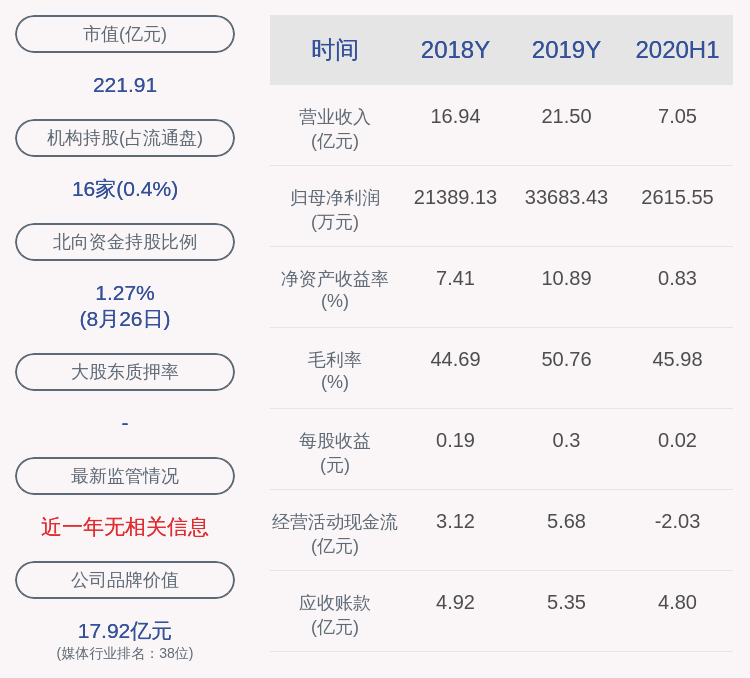ExcelиЎЁж јеә”иҜҘе’Ӣеҫ—жүҚеҸҜд»ҘжЁӘеҗ‘иҮӘеҠЁжұӮе’Ң
жң¬ж–Үз« жј”зӨәжңәеһӢпјҡеҚҺзЎ•еӨ©йҖү2пјҢйҖӮз”Ёзі»з»ҹпјҡWindows10 дё“дёҡзүҲпјҢиҪҜ件зүҲжң¬пјҡMicrosoft Excel 2021пјӣ
жү“ејҖexcelж–Ү件 пјҢ йҖүдёӯдҝқеӯҳз»“жһңзҡ„еҚ•е…ғж ј пјҢ еңЁдёҠж–№е·Ҙе…·ж ҸзӮ№еҮ»гҖҗејҖе§ӢгҖ‘пјҢзӮ№еҮ»гҖҗзј–иҫ‘гҖ‘йҖүйЎ№еҚЎдёӯзҡ„гҖҗиҮӘеҠЁжұӮе’ҢгҖ‘пјҢжҢүдёӢгҖҗеӣһиҪҰй”®гҖ‘е°ұиғҪз®—еҮәжҖ»е’ҢпјҢе°Ҷйј ж Ү移иҮіиҜҘеҚ•е…ғж јеҸідёӢи§’пјҢеҮәзҺ°й»‘иүІеҚҒеӯ—еҗҺжӢ–иҮіжңҖеҗҺеҚіеҸҜпјӣ
жҲ–иҖ…йҖүдёӯдҝқеӯҳз»“жһңзҡ„еҚ•е…ғж јпјҢеңЁдёҠж–№иҫ“е…Ҙж Ҹдёӯиҫ“е…ҘгҖҗ=sum(и®Ўз®—еҢәеҹҹ)гҖ‘еҗҺпјҢжҢүдёӢгҖҗеӣһиҪҰй”®гҖ‘并е°Ҷй»‘иүІеҚҒеӯ—жӢ–иҮіжңҖеҗҺеҚіеҸҜпјӣ
жң¬жңҹж–Үз« е°ұеҲ°иҝҷйҮҢпјҢж„ҹи°ўйҳ…иҜ» гҖӮ

ж–Үз« жҸ’еӣҫ
excelж•°еӯ—дёәд»Җд№ҲжЁӘеҗ‘е’Ңдёә0еӣ дёәжЁӘеҗ‘ж•°еӯ—ж јејҸйҮҢжңүдёҚжҳҜвҖңж•°еҖјвҖқж•°еӯ—пјҢжүҖд»ҘжҳҜвҖң0вҖқ
excelиЎЁж јдёӯжҖҺж ·жҠҠж—ҘжңҹжҢүжҳҹжңҹйҖ’еўһжЁӘеҗ‘еўһеҠ жқҘзңӢдёҮе№ҙеҺҶзҡ„еҲ¶дҪң гҖӮ

ж–Үз« жҸ’еӣҫ
еӢҫйҖүйҡҗи—Ҹзҡ„е№ҙгҖҒжңҲйЎ№пјҢж—ҘеҺҶдјҡиҮӘеҠЁжӣҙж–°
еҲ¶дҪңжӯҘйӘӨпјҡ
1. еЎ«е…… 2019/1/1 иҮі 2029/12/31 зҡ„жүҖжңүж—Ҙжңҹпјҡ
дёҮе№ҙеӨӘй•ҝ пјҢ е…ҲеҒҡеҚҒе№ҙзҡ„еҗ§
еңЁ A2 дёӯиҫ“е…ҘвҖң2019/1/1вҖқпјҢйҖүдёӯ A2
зӮ№еҮ»иҸңеҚ•ж Ҹ"ејҖе§Ӣ" -->вҖңеЎ«е……вҖқпјҢйҖүжӢ©е’ҢеЎ«е……йЎ№еҰӮдёӢ
е…ідәҺеЎ«е……зҡ„е…·дҪ“жӯҘйӘӨпјҢеҸҜд»ҘеҸӮи§Ғ Excel 99%зҡ„дәәеҝҪз•ҘдәҶзҡ„вҖңеЎ«е……вҖқеҠҹиғҪ

ж–Үз« жҸ’еӣҫ
2. еҲҶеҲ«з”Ёд»ҘдёӢе…¬ејҸи®Ўз®—ж—ҘжңҹеҜ№еә”зҡ„еҖјпјҡ
е№ҙпјҡ=year(A2)
жңҲпјҡ=month(A2)
ж—Ҙпјҡ=day(A2)
е‘Ёж•°пјҡ=weeknum(A2)пјҢиЎЁзӨәиҜҘеӨ©дёәдёҖе№ҙдёӯзҡ„第еҮ е‘Ё
жҳҹжңҹпјҡ=text(A2,"aaaa")пјҢtext еҮҪж•°зҡ„з”Ёжі•еҸҜеҸӮи§Ғ ExcelеҮҪж•°(дёғ) вҖ“з”ЁTextзңӢжҲ‘ж јејҸ72еҸҳ

ж–Үз« жҸ’еӣҫ

ж–Үз« жҸ’еӣҫ

ж–Үз« жҸ’еӣҫ

ж–Үз« жҸ’еӣҫ

ж–Үз« жҸ’еӣҫ
3. еҲ¶дҪңж•°жҚ®йҖҸи§ҶиЎЁпјҡ
е°ҶвҖңе№ҙвҖқгҖҒ"жңҲ" жӢ–е…ҘвҖңжҠҘиЎЁзӯӣйҖүвҖқеҢәеҹҹ
е°ҶвҖңжҳҹжңҹвҖқдҪңдёәеҲ—ж Үзӯҫ
е°ҶвҖңе‘Ёж•°вҖқдҪңдёәиЎҢж Үзӯҫ
ж•°еҖјеҢәеҹҹеҜ№вҖңж—ҘвҖқжұӮе’Ң
4. зӯӣйҖүвҖң2019вҖқе№ҙе’ҢвҖң2вҖқжңҲпјҢеҸҜд»ҘзңӢеҲ°пјҢ2 жңҲзҡ„ж—ҘеҺҶйӣҸеҪўе·Із»ҸеҮәзҺ°дәҶ

ж–Үз« жҸ’еӣҫ
5. еҺ»йҷӨиЎҢеҲ—жҖ»и®Ўпјҡ
йҖүдёӯйҖҸи§ҶиЎЁеҢәеҹҹ --> еҸій”®еҚ•еҮ» --> йҖүжӢ©вҖңж•°жҚ®йҖҸи§ҶиЎЁйҖүйЎ№вҖқ
йҖүжӢ©вҖңжұҮжҖ»е’ҢзӯӣйҖүвҖқ--> еҸ–ж¶ҲеӢҫйҖүвҖңжҳҫзӨәиЎҢжҖ»и®ЎвҖқе’ҢвҖңжҳҫзӨәеҲ—жҖ»и®ЎвҖқ

ж–Үз« жҸ’еӣҫ

ж–Үз« жҸ’еӣҫ
6. зҺ°еңЁеҒҡдёҖдёӢзҫҺеҢ– пјҢ жҠҠж— е…ізҡ„иЎҢеҲ—йғҪйҡҗи—Ҹиө·жқҘ

ж–Үз« жҸ’еӣҫ

ж–Үз« жҸ’еӣҫ
7. еңЁж—ҘеҺҶдёҠж–№еҗҲйҖӮзҡ„дҪҚзҪ®еҲҶеҲ«иҫ“е…Ҙд»ҘдёӢе…¬ејҸпјҢи°ғз”ЁзӯӣйҖүеҢәеҹҹзҡ„е№ҙгҖҒжңҲпјҡ
е№ҙпјҡ=k3&"е№ҙ"
жңҲпјҡ=k4&"жңҲ"
8. йҖӮеҪ“и°ғж•ҙеӯ—дҪ“еӨ§е°ҸгҖҒйўңиүІ

ж–Үз« жҸ’еӣҫ

ж–Үз« жҸ’еӣҫ
9. еҺ»йҷӨзҪ‘ж јзәҝпјҡ
ејҖе§ӢиҸңеҚ• --> Excel йҖүйЎ№ --> еҸ–ж¶ҲеӢҫйҖүвҖңжҳҫзӨәзҪ‘ж јзәҝвҖқ

ж–Үз« жҸ’еӣҫ

ж–Үз« жҸ’еӣҫ
10. жҸ’е…ҘиғҢжҷҜеӣҫзүҮпјҡ
зӮ№еҮ»вҖңйЎөйқўеёғеұҖвҖқ-->вҖңиғҢжҷҜвҖқ-->йҖүжӢ©иҰҒдҪҝз”Ёзҡ„иғҢжҷҜеӣҫзүҮ

ж–Үз« жҸ’еӣҫ
11. и°ғж•ҙиЎҢеҲ—иҫ№з•Ңпјҡ
йҖүжӢ©иҰҒйҡҗи—Ҹзҡ„иө·е§ӢеҲ— --> жҢү "CTRL"+"SHIFT"+"вҶ’" еҗ‘еҸійҖүдёӯжүҖжңүеҲ—--> еҚ•еҮ»еҸій”® --> зӮ№еҮ»вҖңйҡҗи—ҸвҖқ
еҗҢзҗҶпјҢйҖүжӢ©иҰҒйҡҗи—Ҹзҡ„иө·е§ӢиЎҢ --> жҢү "CTRL"+"SHIFT"+"вҶ“" еҗ‘дёӢйҖүдёӯжүҖжңүиЎҢ--> еҚ•еҮ»еҸій”® --> зӮ№еҮ»вҖңйҡҗи—ҸвҖқ
12. е°Ҷжҳҹжңҹе…ӯе’Ңжҳҹжңҹж—Ҙж ҮзәўпјҢйҖӮеҪ“и°ғж•ҙж—ҘеҺҶеҢәеҹҹзҡ„еҚ•е…ғж јй«ҳеәҰпјҢе°ұе®ҢжҲҗдәҶ гҖӮ
13. еҲ°дәҶ 3 жңҲпјҢжҲ‘们еҸӘиҰҒеңЁйҖҸи§ҶиЎЁзҡ„зӯӣйҖүеҢәеҹҹпјҢйҖү 3 жңҲ пјҢ ж—ҘеҺҶе°ұдјҡиҮӘеҠЁи°ғж•ҙдәҶ гҖӮ
жҺЁиҚҗйҳ…иҜ»
- pptж–Ү件еә”иҜҘжҖҺд№Ҳж ·жҸ’е…ҘExcel
- еҫ®дҝЎжҖҺд№ҲеҲҶиә«еҰӮдҪ•ж“ҚдҪңпјҢз”өи„‘еҫ®дҝЎеҲҶиә«еә”иҜҘеҰӮдҪ•жүҚиғҪи®ҫзҪ®
- иӢ№жһңжүӢжңәжӢЁеҸ·йҹіжҖҺд№ҲеҸ–ж¶ҲпјҢиӢ№жһңжүӢжңәжӢЁеҸ·йҹіеә”иҜҘеҰӮдҪ•жүҚиғҪеҸ–ж¶Ҳ
- еҫ®дҝЎеҘҪеҸӢеә”иҜҘеҰӮдҪ•жүҚиғҪйҡҗи—Ҹ
- ж–°иў«еӯҗ第дёҖж¬ЎдҪҝз”Ёеә”иҜҘжҖҺж ·еӨ„зҗҶ
- ExcelиҜҘжҖҺд№ҲжүҚиғҪз”»еӣҫпјҢipadзҡ„excelжҖҺд№Ҳз”Ёж•°жҚ®з»ҳеӣҫ
- wm2е№іж–№зұіжҳҜд»Җд№ҲеҚ•дҪҚпјҢз”өи„‘е№іж–№зұіз¬ҰеҸ·еә”иҜҘеҰӮдҪ•жүҚиғҪжү“m2
- зәўзұіжүӢжңәеә”иҜҘеҰӮдҪ•жүҚиғҪжҲӘеӣҫпјҢзәўзұіжүӢжңәеҸҜд»ҘеҸҢеҮ»еұҸ幕жҲӘеұҸ
- cdrеә”иҜҘжҖҺд№ҲжүҚеҸҜд»Ҙз”ҹжҲҗжқЎеҪўз Ғ
- еҲқеӯҰдјҡи®Ўеә”иҜҘд»ҺдҪ•е…ҘжүӢ